När du skapar interaktiva videor låter en webbkamerainspelare dig enkelt visa dina ansiktsuttryck. Majoriteten av människor använder nuförtiden bärbara datorer med inbyggda webbkameror, dessa datorer saknar ofta den programvara som behövs för att fullt ut använda webbkameran. I slutet av den här artikeln har du bestämt dig för det bästa webbkamera inspelare för dig eftersom den här artikeln kommer att gå över den bästa och mest använda programvaran för webbkamerainspelning för Windows och Mac.
Del 1. Bästa webbkamerainspelaren för att spela in webbkameravideor på Windows och Mac
1. AVAide Screen Recorder

AVAide-skärminspelare är en fantastisk, lättanvänd webbkamerainspelare som är tillgänglig för både Windows och Mac. Användare kommer att kunna spela in hela sin skärm eller en specifik region på sin skärm med detta inspelningsverktyg. Du kan spela in datorskärmar, livestreama videor och göra en mängd andra saker. Med denna kraftfulla skärminspelare kan du även spara en skärmdump på din Mac eller Windows. Dessutom finns en allt-i-ett HD-inspelningslösning för möten, spel, telefonsamtal, filmer och andra aktiviteter. Trots detta kan den spela in ljud, musik och voiceovers utan förlust.

PROVA GRATIS För Windows 7 eller senare
 Säker nedladdning
Säker nedladdning
PROVA GRATIS För Mac OS X 10.12 eller senare
 Säker nedladdning
Säker nedladdning- Fördelar
- Högpresterande webbkamerainspelare, skärminspelare och ljudinspelare.
- Med några få musklick kan det spela in FaceTime-samtal, videor, möten osv.
- Det fungerar med Windows och macOS.
- Nackdelar
- Verktyget måste laddas ner först.
2. Aktiv webbkamera
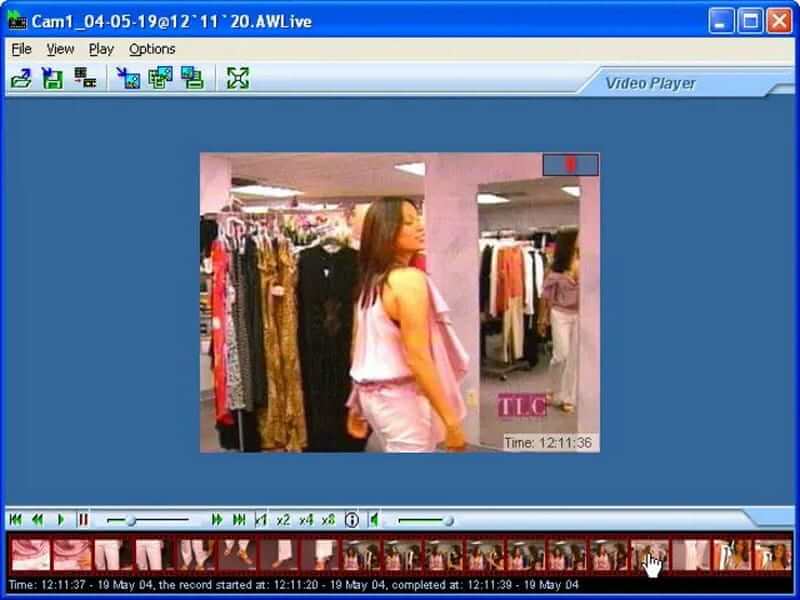
Den här webbkamerainspelaren kan spela in videor med 30 bilder per sekund från nästan vilken relevant enhet som helst, till exempel en videokamera, IP-kamera eller webbkamera. Den kan samtidigt spela in och sända från ett oändligt antal kameror. Som ett resultat är kamerainspelaren en av de mest anpassningsbara applikationerna i sin klass, eftersom den kan användas för övervakning i både kommersiella och bostadsmiljöer.
- Fördelar
- Den kan spela in och sända från flera kameror samtidigt.
- Den använder sin HTTP-server, vilket gör att alla auktoriserade användare kan granska bilderna efter behov.
- Nackdelar
- Den använder sin HTTP-server, vilket gör att alla auktoriserade användare kan granska bilderna efter behov.
- Installationen kan vara komplicerad för vissa icke-tekniska användare.
3. Bandicam Webcam Recorder
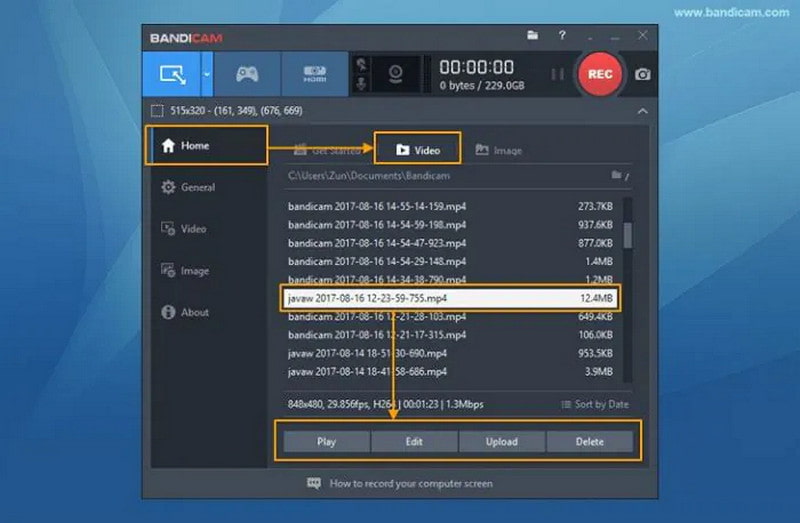
Denna webbkamerainspelare är ett av de mest populära skärminspelningsprogrammen. Det är enkelt att spela in en skärm med en bandicam. Bandicams skärminspelning och användargränssnitt är båda utmärkta. Den kan spela in video från videoinspelningskort, USB-kameror, videokameror och andra enheter, vilket gör den lämplig för hemmabruk och professionell användning.
- Fördelar
- Det gör att du kan ladda upp inspelade videor direkt till din YouTube-kanal.
- Det låter dig fånga Xbox One-spel på din dator.
- Nackdelar
- Det finns en kostnad förknippad med videokameran.
- Specifik hårdvara måste finnas i din dator för att alla funktioner ska kunna utnyttjas fullt ut.
4. Free2X Webcam Recorder
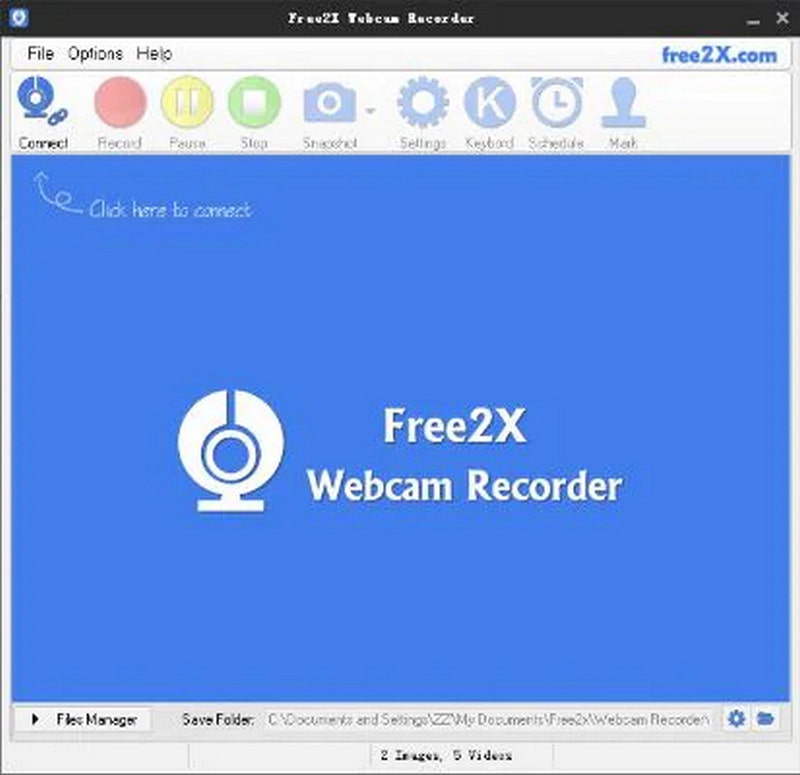
Denna programvara möjliggör enkel och effektiv hantering, och Free2x Webcam Recorder låter dig koncentrera dig på det som är viktigast. Det är en one-stop-shop för att fånga digitala videokameror, webbkameror och andra enheter. Inspelningarna kan sparas i vilket format som helst innan de importeras till någon professionell postproduktionsprogramvara för ytterligare redigering, finjustering och tillägg av filter och effekter.
- Fördelar
- Programvaran Free2x Webcam Recorder kommer med inga risker.
- Free2x Webcam Recorder har utmärkt kundservice.
- Det är helt gratis att använda.
- Nackdelar
- Vissa avancerade redigeringsalternativ saknas.
5. QuickTime Player
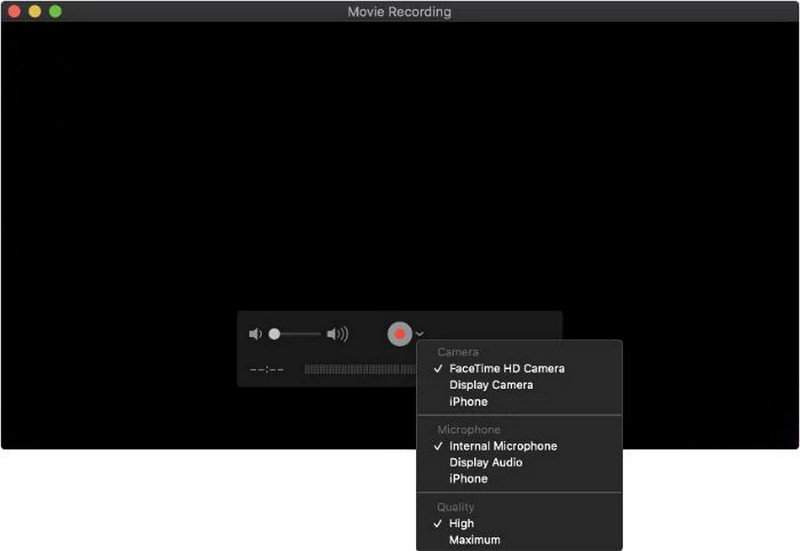
Om du behöver en annan webbkamerainspelare för Mac är detta verktyget att använda. Eftersom det ingår i operativsystemet och därmed redan finns i macOS, är QuickTime Player det mest kostnadseffektiva alternativet för Mac-användare. Den inbyggda appen används vanligtvis för att spela upp mediefiler, men den kan även spela in datorskärmen. Dessutom, om datorn har en framåtvänd kamera fungerar programmet bra som en kamerainspelare.
- Fördelar
- Detta program är enkelt att använda och snabbt att köra.
- Det gör det möjligt för användare att redigera videor snabbt.
- Nackdelar
- Användare kan inte höra ljud från högtalare när ljud är anslutet till SoundFlower, vilket gör det omöjligt att avgöra om rätt spår spelas in eller inte.
6. Windows-kamera

På en Windows 10-dator, Xbox One eller Windows-baserad surfplatta kan den här webbkamerainspelaren laddas ner och installeras från Microsoft Store. När du använder Windows Camera kan du pausa och återuppta videoinspelningen när som helst, och den resulterande fragmenterade filmen sammanfogas automatiskt efter att inspelningen är klar.
- Fördelar
- Den startar inspelningen med en nedräkningstimer så att du kan komma in i bilden.
- Det kan säkerhetskopiera dina tagna bilder till OneDrive automatiskt.
- Nackdelar
- Det kan bara installeras på enheter som har den nödvändiga hårdvaran.
7. CamWiz Webcam Recorder

Det är ännu en bärbar kamerainspelare som kan spela in video med en inbyggd eller en externt ansluten kamera. Med hjälp av programvaran kan du anpassa dina inspelningsinställningar, såsom upplösning, ljudinspelning och mycket mer. Denna webbkamerainspelare fungerar med Mac-datorer.
- Fördelar
- Den har en inspelningstimer som automatiskt stoppar inspelningen när en viss tröskel nås.
- Det möjliggör färgjusteringar vid källan för att förbättra klarheten i videokonferenser och telefonsamtal.
- Nackdelar
- Appen har betydande ljudsynkroniseringsproblem.
- Avancerade funktioner är inte gratis och måste köpas separat.
8. CyberLink YouCam
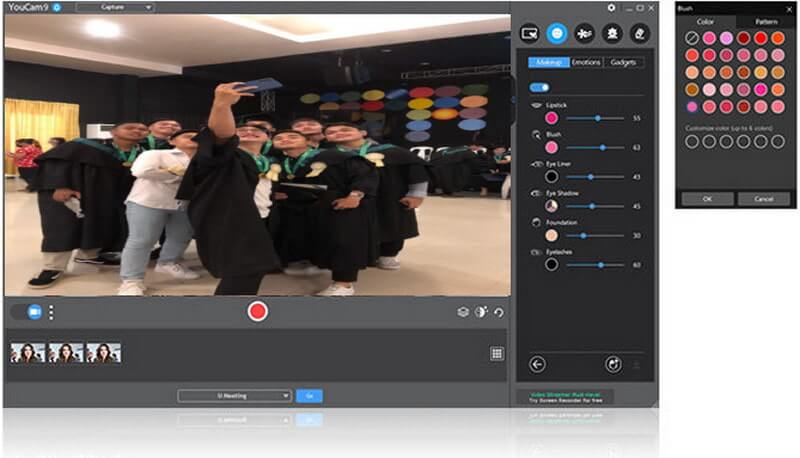
Denna programvara är en multifunktionell webbkamerainspelare för Windows 10, perfekt för streamers, YouTubers, vloggare och företagare. Människor kan anpassa och förbättra kvaliteten på sina webbkamerainspelningar genom att lägga till en mängd värdefulla tillägg som videoeffekter, filter, emojis, visuella scener, förvrängningar, klistermärken, etc. CyberLink YouCam, å andra sidan, ger bara tre -månaders gratis provperiod innan du kräver en prenumerationsavgift för att fortsätta använda tjänsten.
- Fördelar
- Filter används för att lägga till effekter till video.
- Den innehåller ett verktyg för att försköna ansiktet.
- Belysning, skärpa och denoise är alla justerbara.
- Nackdelar
- Prenumerationsavgiften är astronomisk.
Del 2. Bonustips: Steg för hur man spelar in webbkameravideor med AVAide Screen Recorder
Genom att följa dessa steg kan du göra en webbkamerainspelning helt och hållet med den mest rekommenderade webbkamerainspelaren nedan. Se dessutom till att du kopplar in webbkameran på ditt skrivbord, men om du har en inbyggd webbkamera så behöver du inte koppla in en kamera.
Steg 1Öppna AVAide Screen Recorder
Öppen AVAide-skärminspelareoch klicka sedan på Webbkamera funktion, som tar dig till inspelningsområdet.
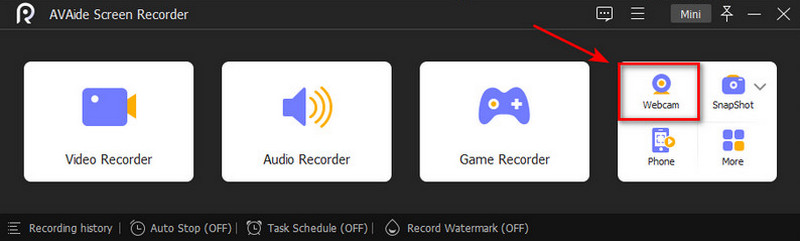
Steg 2Aktivera systemljud och mikrofon
Innan du börjar kan du lägga till din röst medan du spelar in genom att klicka på mikrofon, Du kan också ta skärmdumpar genom att klicka på Kamera knapp.
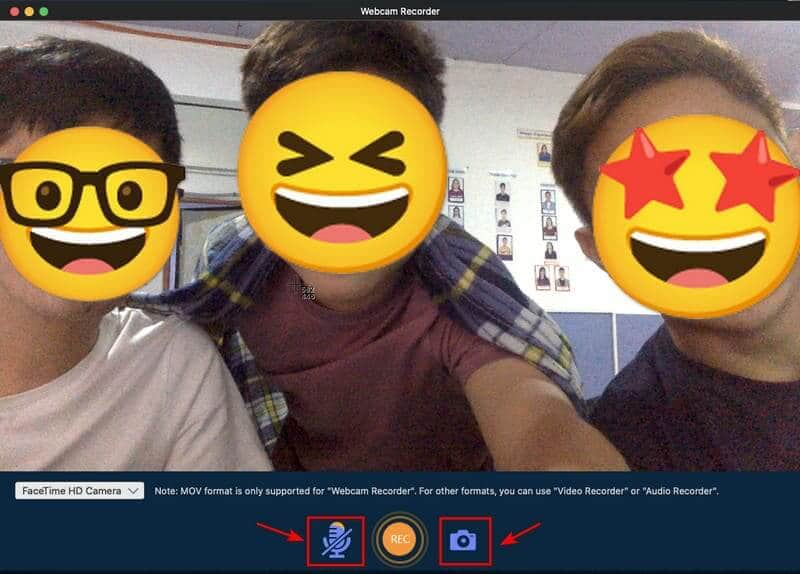
Steg 3Börja spela in
För att börja spela in, klicka på runda rekord knapp. Vänta på processen eftersom det är några sekunders intervall innan inspelningen börjar.
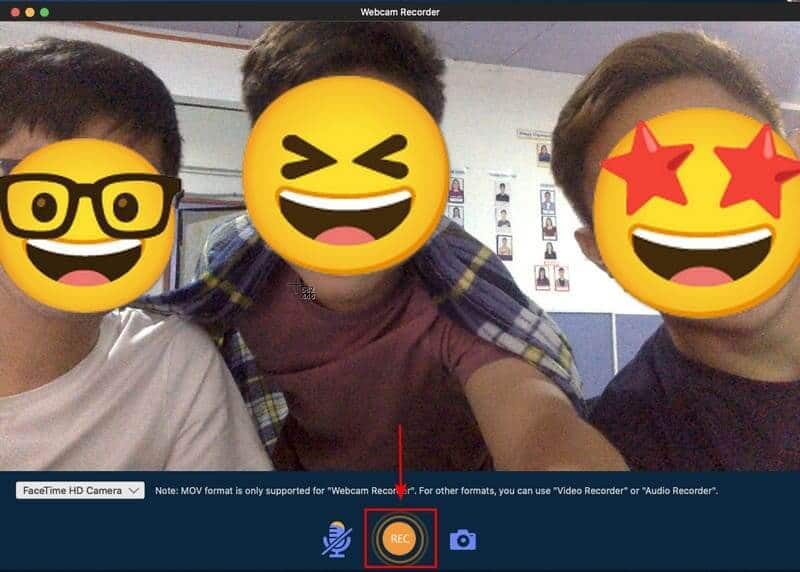
Steg 4Stoppa inspelning och spara
När du är klar med inspelningen klickar du på Sluta knappen för att pausa den och Spara knappen för att spara din videobandspelare. Välj Spela in igen fliken om du vill spela in ditt samtal igen.
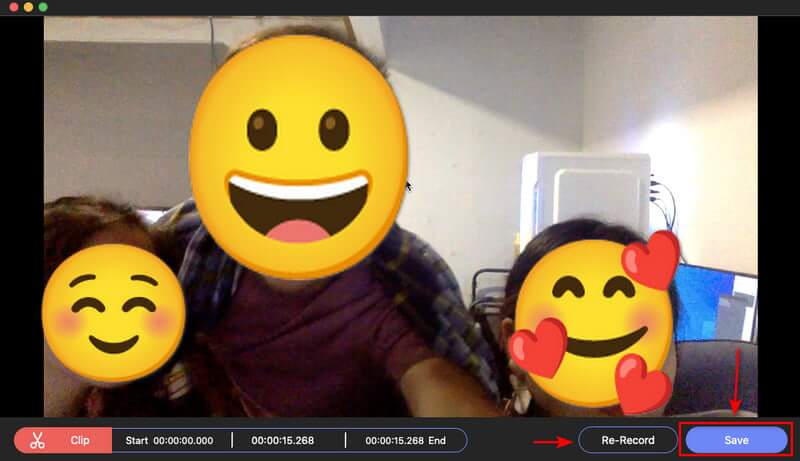
Del 3. Vanliga frågor om webbkamerainspelare
Spelar webbkameran ständigt in?
Tumregeln är att spela in och spara alla objekt som ses när som helst och var som helst. När kameran utlöses har datorn möjlighet att spara inspelningen och skicka ett e-postmeddelande, eller så kan den helt enkelt spara videon för senare visning.
Spelar webbkameror in ljud?
De fungerar inte för att bara spela in ljud. Men du kan använda applikationer för att rippa ljudspåren från vilken videoinspelning som helst. Dessutom är webbkameror sällan stereoinspelningstyper. Bättre inkluderar dock autofokus, och de flesta har autoexponering.
Är det möjligt att spela in ljud med en webbkamera?
De kommer inte att fungera om allt du vill göra är att spela in ljud. Du kan dock använda programvara för att extrahera ljudspår från vilken videoinspelning som helst. Dessutom är webbkameror sällan stereoinspelningsenheter. Å andra sidan, bättre inkluderar vanligtvis autofokus och, i de flesta fall, autoexponering.
Vad är en webbkameras maximala räckvidd?
Synomfånget för en hemsäkerhetskamera är vanligtvis mellan 0 och 70 fot, beroende på upplösning, sensor och lins som används. Professionella kameror, som högupplösta PTZ:er, kan se längre bort, från 0 till 700 fot.
Artikeln innehåller åtta webbkamerainspelare som hjälper dig spela in videor och skapa kreativt innehåll med din webbkamera. Vi rekommenderar starkt användare som vill ha fler inspelningsfunktioner att prova AVAide-skärminspelare. Det kan hjälpa dig att spela in din webbkamera i hög kvalitet. Under tiden kan du använda dess inbyggda videoredigerare för att trimma, klippa och dela videoklippen. Agera nu, och den kostnadsfria webbkamerainspelningsmjukvaran för Windows och Mac kommer aldrig att svika dig!
Fånga skärmaktiviteter med ljud, onlinemöten, spelvideor, musik, webbkamera, etc.
Recension av video- och ljudinspelare
- Recension av AirShou Screen Recorder
- Bästa skärminspelare med öppen källkod
- Action Screen Recorder Review
- Bästa gratis skärminspelare
- Bästa skärminspelaren för Chrome
- Bästa GIF-inspelare
- Bästa webbkamerainspelare
- Bästa skärminspelaren för Windows
- Bästa skärminspelare för Android
- Recension av Chrome Audio Capture
- Bästa programvara för ljudinspelning
- Bästa röstinspelaren för Android
- Årets topp 8 fantastiska onlineskärminspelare
- 7 utmärkta gratis skärminspelare utan vattenstämpel
- En lista över årets 8 fantastiska stationära inspelare
- 12 heta val av skärminspelare för Mac [Online & Offline]
- 8 bästa spelinspelare att använda på Windows och Mac
- 10 mest framstående MP3-inspelare på Windows och Mac
- 5 bästa samtalsinspelningsappar för Android värda att använda
- 6 bästa röstinspelningsapparna för iPhone och Android




